Als uw Windows 10-pc problemen heeft met de netwerkverbinding, kunt u een WLAN-rapport genereren via de opdrachtprompt. Het gegenereerde WLAN-rapport kan via elke browser worden bekeken. Dit rapport geeft u de laatste sessie-informatie van de afgelopen dagen en gedetailleerde uitgebreide rapporten van alle fouten en gebeurtenisinformatie.
Laten we eens kijken hoe we een WLAN-rapport kunnen genereren in Windows 10
Stap 1 – Openen Opdrachtprompt als beheerder
Stap 2 – Schrijf nu het onderstaande commando.
netsh wlan show wlanreport
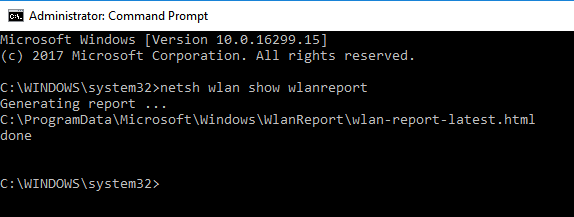
Stap 3 - Open nu een browser naar keuze zoals Chrome of Firefox en voer de volgende url in de adresbalk in.
file:///C:/ProgramData/Microsoft/Windows/WlanReport/
Stap 4 – Open nu wlan-report-latest.html
Opmerking: Als alternatief kunt u ook plakken C:/ProgramData/Microsoft/Windows/WlanReport/ in de adresbalk van je verkenner en open het bestand wlan-report-latest.html vanuit je browser.
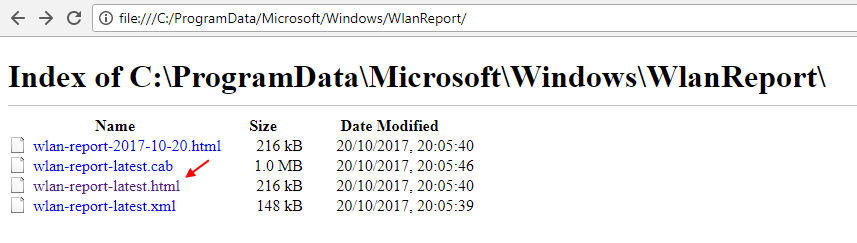
Dat is het. Je rapport staat daar allemaal open in je browser.
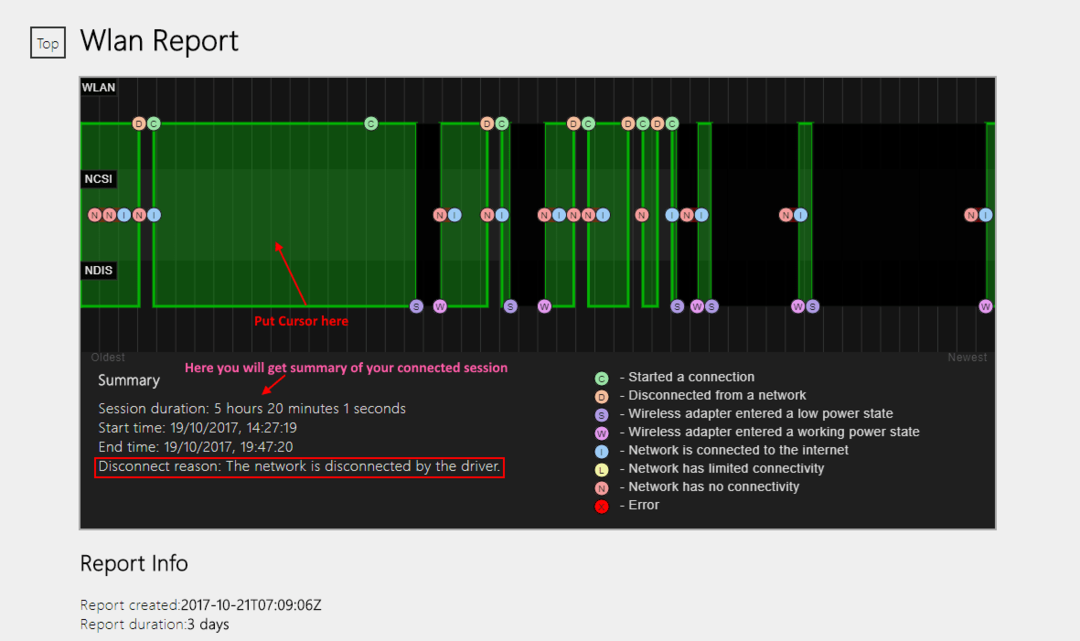
Nu is er bovenaan een grafische weergave van uw verbonden sessies. Plaats uw cursor daar op een van de sessiegrafieken in balkstijl en hieronder ziet u de sessieduur, starttijd, eindtijd en de reden voor het verbreken van de verbinding.
Merk op dat, wanneer het veld Reden verbreken leeg is, het alleen laat zien dat toen uw pc in een inactieve toestand kwam, het draadloze netwerk net een lage energiestand heeft bereikt.
Blader gewoon hieronder en het toont u alle draadloze verbindingsgebeurtenissen met gedetailleerd bericht en eventid.


